Особенности торгового терминала MetaTrader 4 в торговле на Форекс.
Сегодня торговые терминалы являются основными инструментами всех трейдеров. MetaTrader 4 — совокупность программных, а также технических средств, позволяющих трейдерам эффективно взаимодействовать с дилинговыми центрами, выполнять всевозможные операции. Есть облегченные версии терминалов, которые не нужно устанавливать на компьютер — их не так много, поэтому всю необходимую информацию можно найти в Интернете.
| Начните торговать на Форекс с проверенными брокерами, перечисленными ниже | |||
 |
 |
||

Современные дилинговые центры предоставляют клиентам более сложные, функциональные терминалы, которые позволяют эффективно выполнять все необходимые операции. Это бесплатный дистрибутив, который нужно установить на свой компьютер. Именно таким терминалом является MetaTrader4. Платформа пользуется огромной популярностью среди трейдеров, является достаточно распространенной. Присутствует демо-режим, позволяющий новичкам получать необходимые для дальнейшего развития в данном сегменте знания.
Демонстрационный режим — отличная возможность для тех, кто только начинает свой путь на Форекс. Можно спокойно ознакомиться с нюансами интерфейса, а также функционала, попробовать провести анализ рынка, выполнить несколько сделок за виртуальные средства. Чтобы получить доступ к функционалу терминала — требуется скачивать установочные файлы MetaTrader 4.
Как установить два терминала MT4
По мере увеличения депозита и накопления опыта в торговле бинарными опционами трейдеры могут начать использовать несколько мониторов. В подобных случаях может понадобиться установить два терминала МТ4 от одного брокера. Это очень удобно, когда ведется одновременная торговля по нескольким активам или нужно отслеживать какой-то один актив сразу на нескольких таймфреймах. Поэтому чтобы постоянно не переключатся между вкладками, можно использовать два терминала MetaTrader 4.
Решить описанную задачу можно двумя способами:
- скопировать папку с терминалом в другое место;
- произвести новую установку программы.
Первый вариант позволяет установить MT4 в неограниченном количестве. Для этого достаточно скопировать папку с программой в новый раздел и запустить исполняемый файл:
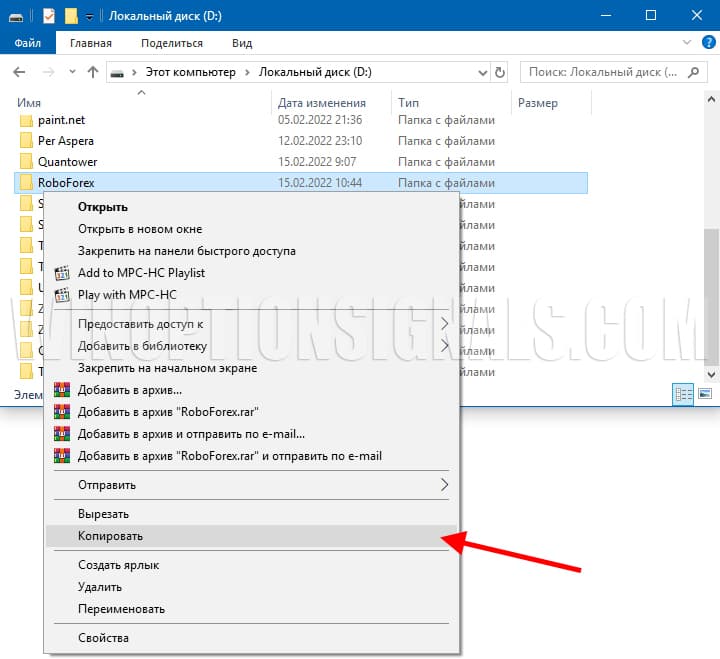
Но этот метод может подойти не всем, так как если будет необходимость удалить все терминалы, то они не будут отображаться в «установленных приложениях». Также некоторые индикаторы или шаблоны могут не работать при простом копировании исполняемых файлов. И самое главное – скопированные терминалы не будут обновляться, а значит со временем могут начать неправильно работать.
Второй вариант является более официальным, так как позволяет правильно установить два МТ4 на компьютер от одного брокера. Для этого потребуется загрузочный файл. Если он у вас уже скачан, то запустите его. Если установочного файла нет, то его можно скачать с сайта вашего брокера или в конце нашей статьи – «Программа для бинарных опционов MetaTrader 4».
После запуска в открывшемся окне нужно перейти в меню с настройками:
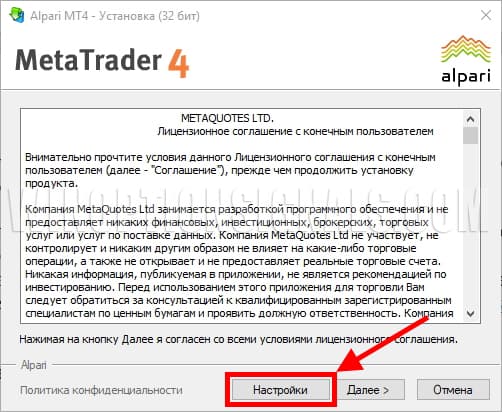
Тут можно выбрать путь для инсталляции:
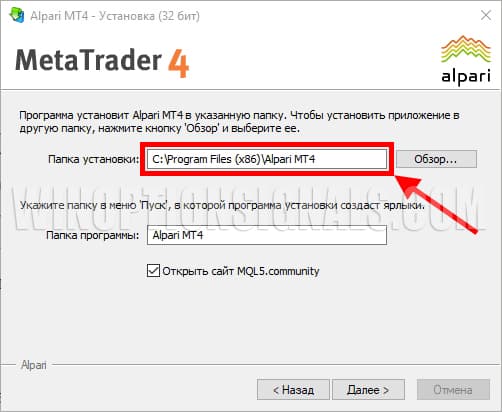
Чтобы установить второй МТ4, необходимо ввести другое название папки. Самый простой способ – добавить цифру «2». Затем следует нажать на «Далее» и дождаться завершения установки:
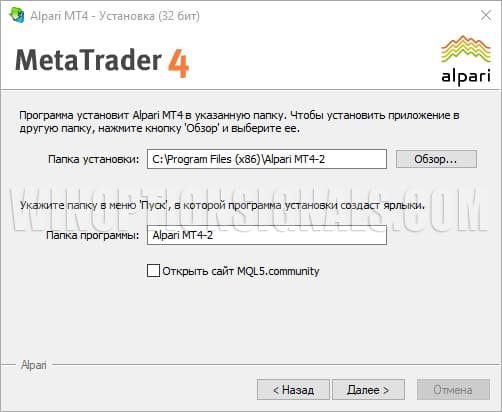
Открытие нового демо-счета
По окончании процесса терминал запустится автоматически и начнет сканирование серверов Forex-брокера:

Нам это и нужно, так как чтобы использовать второй терминал, потребуется открыть новый демо-счет. Старые данные для входа использовать не получится. Для открытия нового счета выбираем сервер с припиской «Demo» и нажимаем «Далее». После этого выбираем пункт «Новый демо-счет» и снова жмем далее. В открывшемся окне заполняем данные и обязательно ставим галочку напротив пункта о получении новостей, так как без этого счет открыть нельзя:
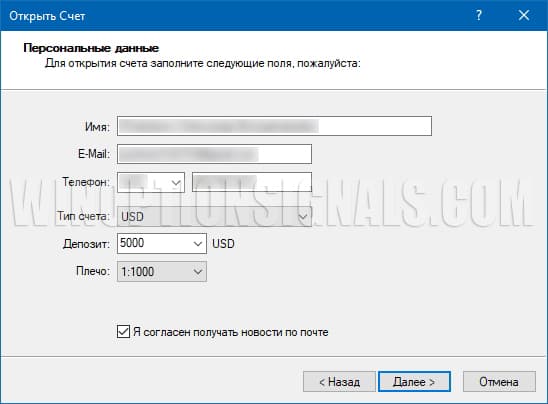
По завершении описанных действий у нас откроется счет и второй MT4 будет готов к работе:

#3 derisive
Лучше тебе вообще ничего не открывать, все равно не понимаешь ничего. К примеру не понимаешь как работает советник, причем никакой из тобой названных. Это видно как ты сказал про робофорекс, еле бонус отбил, сразу видно что вообще новичек. Если даже не знаешь, что из за ограничений бонусных счетов в робофороксе советник к примеру илан там вообще практически не работает.
Ну а если хочешь, то тебе нужно просто открыть пять счетов в ф4ю, таких каких ты хочешь к примеру цент. Установить терминал 5 раз. Кажды раз при установке делать для каждого терминала отделбную папку. Потом в этой папке найти файл запуска, и переместить его на рабочий стол, переименовать его при этом к примеру чтоб не путаться назвать его номером счета который будет открываться в этом терминале. На каждом терминале открыть разные счета, установить советники и в путь. Сливать чем больше тем лучше. Удачи, со сливаторами.
Вот после таких ответов сразу пропадает желание общаться на форуме.
Открывать или не открывать это мне решать, я прошу не жестких рекомендаций, а конкретной помощи по одному
для вас простому вопросу. И неплохо бы вам спуститься с заоблачных академических высот и поговорить как учитель с первоклассником.
Возможно я не понимаю как работает тот или иной советник на брокере, да я не совсем продвинут в вопросах торговли, но я хотя бы научился ботом управлять, чтобы он не сливал депо
Я задал конкретный вопрос, НА ТО ОН И ФОРУМ, нужно ли по НОВОЙ РЕГИСТРИРОВАТЬСЯ, так как счетов здесь несколько,
а мне нужен ТОЛЬКО CENT LITE, один у меня уже есть, работает на одной вал. паре, как сделать таких несколько?
Как установить мт4 и пронумеровать папки я знаю.
Как устанавливать стратегии и индикаторы в МТ4
Итак, если вы уже пробовали скачать индикаторы для МТ4, или стратегии, которые публикуются в этом разделе, то общее представление об их установке в терминал, имеете.
Если нет, то можете прямо сейчас перейти и скачать любую стратегию, которая вам больше понравится. Разархивируйте и вы увидите две папки:

Думаю понятно, что в папке индикаторы находятся технические индикаторы, которые входят в состав стратегии?
А шаблон это такой файлик, который сохраняет и автоматически вызывает в терминале, индикаторы и настройки (включая цвета шрифта, фона, свечей и т.д), которые были записаны тем, кто разработал эту стратегию.
Сразу заострю внимание, что не всегда бывает все так аккуратно разложено по папочкам, поэтому, когда все свалено в кучу (индикаторы с шаблоном вместе), то отличить шаблон от индикаторов можно по расширению.
Обратите внимание, что индикаторы для МТ4 всегда имеют, после названия, расширение .ex4 или не имеют расширения вообще. Не буду сейчас объяснять, почему так, это, в принципе, несущественно.
Но в разделе «Тип» вы всегда увидите, что это файлы MQL4, посмотрите скрин:

А файл шаблона всегда имеет расширение .tpl, а Тип — Файл «TPL». Показывать не буду, если посмотрите, сами увидите. А вот теперь подходим к самому главному!
Как говорится — долго пишется, быстро делается. Это точно про нас!
Для того, чтобы установить стратегии и индикаторы в МТ4 нужно проделать следующие действия:
- Скопировать шаблон из папки со стратегий;
- Зайти в меню «Файл» в вашем терминале;
- Там открыть папку, которая называется «Каталог данных»;
- Вставить скопированный шаблон в папку с названием templates;
- Скопировать все индикаторы из папки со стратегией;
- Далее перейти в MQL4;
- Вставить скопированные индикаторы в папку с названием Indicators;
- Кликнуть на графике правой кнопкой мышки и выбрать пункт «Обновить» или перезапустить терминал;
- Еще раз кликнуть на вашем графике ПКМ и из списка шаблонов выбрать тот, который вы только что вставляли в папку templates. Ну, или другой, какой вам нужен.
Кажется сложным? На самом деле это все просто, давайте посмотрим на скринах:
(Скрины при нажатии увеличиваются)

Далее шаблон вставляем в папку templates и открываем MQL4:

Теперь копируем индикаторы и вставляем их в папку Indicators. Ее вы увидите сами.
Все готово, стратегия в терминал МТ4 установлена! Теперь все папки можно закрыть, перезапустить терминал, открыть интересующий вас график, кликнуть на нем ПКМ и выбрать интересующий шаблон стратегии, например:

Я показывал на примере этой стратегии, поэтому, если все сделали правильно, то увидите вот такую картинку:

Ну вот, теперь вы знаете, как установить терминал МТ4, а так же научились устанавливать стратегии и индикаторы в MetaTrader !
Алгоритм открытия ордера
Отдельно следует описать процесс входа в позицию. Есть несколько способов, основными из которых являются:
- нажатием кнопки «Новый ордер» на панели инструментов;
- кликнуть в поле графика цены правой клавишей мыши и выбора в меню пункта «Торговля → Новый ордер».
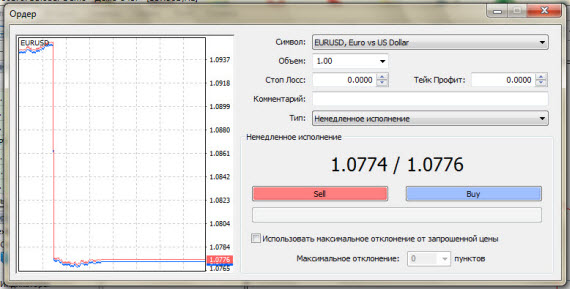
При этом в окне отображается валютная пара активного графика. Изменить инструмент можно нажатием на стрелку рядом с символом. Необходимо заметить, что отображаются только пары, содержащиеся в таблице «Обзор рынка».
Важно: Для того, что бы в окне содержались все предоставляемые брокером валюты, нужно кликнуть правой кнопкой мыши в поле «Обзор рынка» и выбрать строку «Показать все символы».
Далее устанавливается размер лота в поле «Объем», а так же stop loss и take profit. Вид исполнения ордера – немедленное или отложенный ордер, выбирается в соответствующем поле. Еще ниже расположены текущие цены, по которым будет открыта сделка. Заключительный этап – выбор вида ордера: продажа sell или покупка buy, для чего имеются соответствующие кнопки красного и зеленого цвета.
Для избежания реквот (отказа брокера от исполнения по запрошенной цене), вследствие волатильного рынка, можно активировать функцию «Использовать максимальное отклонение от цены».
В случае установки stop loss и take profit сделка закроется по этим ордерам. Но возможен и ручной выход из позиции по текущей цене, для чего нужно кликнуть по строке ордера в блоке «Терминал» правой кнопкой мыши и в контекстном меню выбрать — «Закрыть ордер». Вслед за этим откроется окно ордера, где надо будет нажать на желтую кнопку закрытия ордера, содержащую параметры закрытия.
Scald
Итак допустим имеется некая прибыльная торговая система. Перед нами стоит задача исключения эмоциональной составляющей из торговли.
Решение данной проблемы мне видится следующим образом.
1)Скачиваем терминал мт4/мт5 от метаквотов, а не от своего брокера,
при установке терминала автоматически откроется демосчёт.
Зачем нам нужен терминал с котировками метаквотов?
а)Котировки, которые будут транслироваться в терминале будут независимыми от котирования любого брокера (при чём мт5 котировки ещё и без дыр)
б)Локальное время сервера будет правильным ( GMT+2 в зимнее время и GMT+3 в летнее — почему это время правильное — найдёте информацию в интернете).
в)Как вам не покажется странным, но далеко не все брокеры могут похвастаться правильным временем. Данный момент многими недооценивается, но он очень важен при торговле на дневных графиках и на графиках Н4 (на тайфреймах ниже Н4 это особой роли не играет). Также правильное время сервера даёт нормальную пятидневную неделю. Не будет появления так называемого воскресного бара, способного спутать все карты при торговле на Н4 и D1
Алгоритм открытия ордера
Отдельно следует описать процесс входа в позицию. Есть несколько способов, основными из которых являются:
- нажатием кнопки «Новый ордер» на панели инструментов;
- кликнуть в поле графика цены правой клавишей мыши и выбора в меню пункта «Торговля → Новый ордер».

При этом в окне отображается валютная пара активного графика. Изменить инструмент можно нажатием на стрелку рядом с символом. Необходимо заметить, что отображаются только пары, содержащиеся в таблице «Обзор рынка».
Важно: Для того, что бы в окне содержались все предоставляемые брокером валюты, нужно кликнуть правой кнопкой мыши в поле «Обзор рынка» и выбрать строку «Показать все символы».
Далее устанавливается размер лота в поле «Объем», а так же stop loss и take profit. Вид исполнения ордера – немедленное или отложенный ордер, выбирается в соответствующем поле. Еще ниже расположены текущие цены, по которым будет открыта сделка. Заключительный этап – выбор вида ордера: продажа sell или покупка buy, для чего имеются соответствующие кнопки красного и зеленого цвета.
Для избежания реквот (отказа брокера от исполнения по запрошенной цене), вследствие волатильного рынка, можно активировать функцию «Использовать максимальное отклонение от цены».
В случае установки stop loss и take profit сделка закроется по этим ордерам. Но возможен и ручной выход из позиции по текущей цене, для чего нужно кликнуть по строке ордера в блоке «Терминал» правой кнопкой мыши и в контекстном меню выбрать — «Закрыть ордер». Вслед за этим откроется окно ордера, где надо будет нажать на желтую кнопку закрытия ордера, содержащую параметры закрытия.
Торговые позиции для тех, кто торгует на Форекс
Трейдеры торгуют, чтобы получать прибыль . Для того, чтобы открыть сделки, они используют ордера Buy и Sell, также MetaTrader 4 позволяет открывать отложенный ордер. Например, есть желание купить актив по какой-то цене, специалист указывает ее, выставляя отложенный.
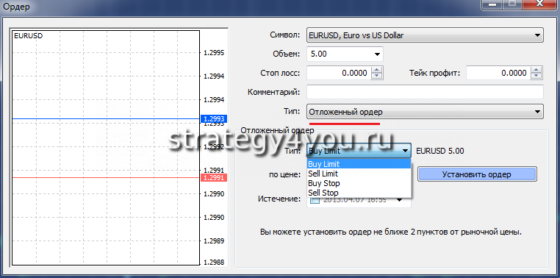
Когда цена достигнет этого уровня, сделка откроется автоматически , при этом не нужно находиться у торгового терминала. Уровень убытков и прибыли устанавливают заранее.
Профессиональные трейдеры часто торгуют с помощью советников , это полностью автоматические или полуавтоматические роботы, которые действуют по заранее заданному алгоритму. Они открывают и закрывают ордера в соответствии с условиями, которые были заданы трейдером. Но полностью на советник полагаться не стоит, он должен находиться под контролем человека.
Загрузите индикатор MT4 на график
Прежде чем делать что-либо, убедитесь, что у вас есть открытый график. Индикаторы будут работать только при подключении к нему. Если у вас открыто несколько графиков, сначала выберите тот, на который вы хотите загрузить инструмент, чтобы он был «в фокусе».
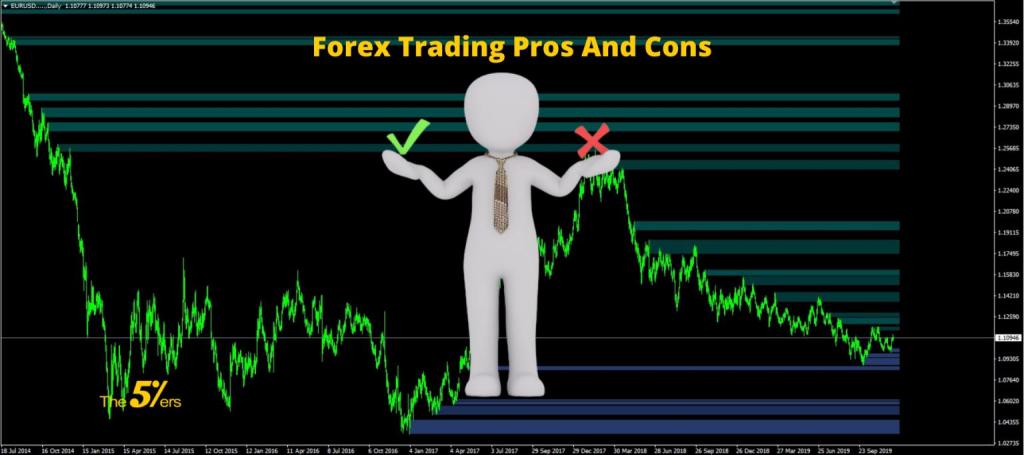
Как установить индикатор в МТ4 для использования? Дважды щелкните его название в окне «Навигатора» или перетащите его на график. Как только вы это сделаете, инструмент начнет работать с появлением стандартного всплывающего окна, в котором будут находиться параметры ввода, и вы можете настроить их по своему усмотрению.












